Microsoft Surface tidak akan menyala? 7 cara untuk memperbaiki

- 1690
- 99
- Luis Baumbach
Laptop atau tablet Microsoft Surface Anda mungkin gagal boot karena kegagalan baterai, kepanasan, pengisi daya yang rusak, atau tombol daya yang salah. Gangguan sistem sementara atau perangkat keras yang gagal juga dapat mencegah permukaan Anda keluar dari mode tidur atau hibernasi.
Untungnya, catu daya atau masalah baterai seringkali mudah dipecahkan. Kami akan menunjukkan tujuh langkah pemecahan masalah untuk mencoba jika permukaan Microsoft Anda tidak akan menyala.
Daftar isi
Catatan: Jika baterai permukaan Anda benar -benar dikeringkan, dermaga permukaan mungkin tidak mengisi atau memberi daya pada perangkat Anda. Isi daya permukaan Anda dengan kabel daya aslinya sebagai gantinya.
2. Periksa koneksi daya
Permukaan Microsoft Anda tidak akan mengisi atau menyala jika koneksi daya longgar. Pastikan adaptor daya atau kabel pas di outlet atau soket dinding.
Juga, pastikan konektor daya cocok dengan aman di port pengisian permukaan Anda. Jika tidak ada yang berubah, catu daya permukaan Anda kemungkinan akan rusak atau rusak.
Cobalah kabel pengisian daya yang berbeda atau beli catu daya pengganti dari Microsoft Store.
3. Gunakan aksesoris pengisian daya otentik

Aksesoris pengisian daya pihak ketiga atau tiruan tidak boleh memberi daya pada permukaan Anda atau mengisi baterainya. Mereka juga bisa merusak baterai Anda atau menyebabkan permukaan Anda terlalu panas.
Hubungkan permukaan Anda ke outlet dinding menggunakan catu daya aslinya atau kabel daya bermerek Microsoft yang kompatibel.
4. Biarkan permukaan Anda menjadi dingin

Komputer terkadang mati secara acak dan tidak akan menyala jika suhu CPU terlalu tinggi. Jika permukaan Anda terasa panas, lepaskan catu daya dan biarkan dingin selama beberapa menit sebelum menyalakannya.
Menempatkan permukaan Anda di atas bantalan pendingin bisa menurunkan suhunya lebih cepat. Rujuk ke Panduan Pemecahan Masalah kami tentang mencegah overheating untuk lebih banyak tips tentang mengurangi suhu CPU permukaan Anda.
5. Lepaskan Aksesori Eksternal

Meninggalkan aksesori eksternal yang terhubung ke permukaan Anda mungkin mencegahnya booting. Putuskan sambungan drive USB, kartu SD, ketik penutup, dan aksesori eksternal dari permukaan Anda dan cobalah menyalakannya lagi.
6. Bangun permukaan Anda dengan pintasan keyboard
Apakah permukaan Anda membuat suara deru saat didukung tetapi beku di layar hitam? Jika demikian, kemungkinan ada masalah dengan tampilan permukaan atau adaptor grafis Anda. Memulai ulang adaptor grafis permukaan Anda mungkin membuat layar berfungsi dengan benar lagi.
Tekan tombol Windows + Ctrl + Shift + B Hotkey dan Lepaskan Kunci Saat Permukaan Anda Membuat Bip. Layar harus datang lima hingga sepuluh detik setelahnya.
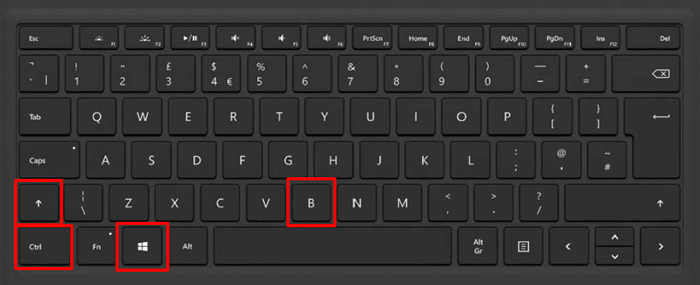
Dalam mode tablet, tekan tombol volume atas dan volume ke bawah tiga kali secara bersamaan.
7. Paksa restart atau reset lunak permukaan Anda
Jika permukaan Anda masih tidak menyala, tekan dan tahan tombol daya setidaknya selama 20 detik. Lepaskan tombol daya saat layar logo Windows muncul.

Coba metode shutdown gaya dua tombol untuk memaksa memeriksa perangkat permukaan Anda. Shutdown dua tombol berfungsi pada buku permukaan-permukaan permukaan tertentu, permukaan RT, permukaan 2, permukaan 3, Surface Pro, Surface Pro 2, Surface Pro 3, dan Surface Pro 4.
- Tekan dan tahan tombol daya selama 30 detik. Lepaskan tombol dan lanjutkan ke langkah berikutnya.
- Tekan dan tahan tombol volume-up dan tombol daya secara bersamaan selama 15 detik.
Jangan lepaskan salah satu atau kedua tombol sampai setelah 15 detik, bahkan jika layar mem -flash logo permukaan.
- Lepaskan tombol volume-up dan daya dan tunggu setidaknya 10 detik.
- Tekan tombol daya untuk menyalakan laptop atau tablet permukaan Anda.
Siapkan permukaan Anda dan berjalan
Jika Anda mendapatkan permukaan Microsoft Anda untuk boot, gunakan perangkat diagnostik permukaan untuk memeriksa catu daya dan masalah baterai. Anda juga dapat mengobrol dengan spesialis dukungan Microsoft melalui aplikasi Surface.
Buka Aplikasi Surface, Perluas menu drop-down Bantuan & Dukungan, pilih Dapatkan Bantuan, dan ikuti prompt.
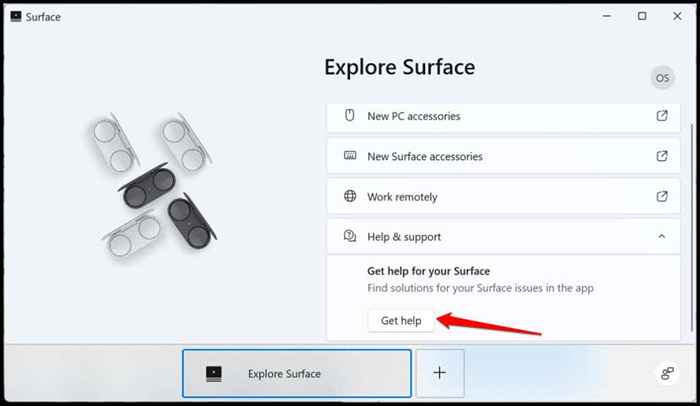
Anda juga harus memperbarui sistem operasi permukaan Anda dan mengunduh pembaruan terbaru untuk driver dan firmwarenya. Kirim Permukaan Anda ke Microsoft Store di dekatnya atau lokal untuk layanan, perbaikan, atau penggantian.
- « Apa yang harus dilakukan dengan hard drive lama 8 ide hebat
- 8 Hadiah Hari Valentine Terbaik Untuk Geeks di tahun 2023 »

